Come risolvere l'errore Nessuna scheda grafica adatta trovata?
Pubblicato: 2019-01-09Sei pronto e pronto per giocare al tuo gioco per computer preferito. Ma poi ricevi questo messaggio di errore:
"Nessuna scheda grafica adatta trovata." o
"Impossibile creare il dispositivo grafico."
È una delusione poiché la scheda grafica è fondamentale per generare immagini sul display.
Ma non preoccuparti. Puoi riportare le cose alla normalità in pochi minuti applicando una o più delle seguenti correzioni (funzionano in tutte le versioni di Windows, inclusi Windows 7, 8 e 10).
Opzione 1: elimina il file Config.dat del tuo gioco
Il problema dell'errore della tua scheda grafica potrebbe avere a che fare con le impostazioni del tuo gioco per computer.
Ecco come puoi risolverlo.
Dovrai eliminare il file config.dat del gioco. Questo è un file creato dal produttore per memorizzare le impostazioni scelte da te utilizzando il menu delle impostazioni del gioco. La rimozione del file non influirà sul tuo gioco. Eliminerà solo le impostazioni predefinite che impediscono al gioco di rilevare la scheda grafica. Quando inizi a giocare, creerà di nuovo un nuovo file config.dat.
Il file config.dat può essere trovato attraverso questo percorso del file: Documenti > I miei giochi > NameOfTheGame.
Segui questi passaggi per eliminare quel file:
- Individua il file config.dat del tuo gioco.
- Fare clic con il pulsante destro del mouse sul file e selezionare Elimina. Quindi fare clic su Sì.
- Riavvia il tuo PC.
Una volta aperto il gioco, il problema dovrebbe essere risolto.
In caso contrario, il problema potrebbe essere maggiore delle impostazioni del tuo gioco. Prova le seguenti opzioni.
Opzione 2: riavvia il PC
Questa correzione funziona se hai già la scheda grafica nel tuo computer ma semplicemente non è stata rilevata dal sistema. Pertanto, il riavvio del computer farà sì che il sistema controlli tutto l'hardware installato e si aggiorni all'avvio.
È un processo semplice:
- Fare clic sull'opzione di riavvio nella pagina Start di Windows.
- In alternativa, puoi spegnere il tuo PC e, una volta spento, puoi controllare se la scheda grafica è inserita correttamente.
- Quando il tuo PC si riavvia o lo riaccendi, controlla se il gioco per computer ora funziona senza intoppi.
Quando spegni il PC, potresti scoprire di non avere una scheda grafica inserita.
Quindi, potresti chiederti " Come trovare una scheda grafica adatta per il mio PC?" Il modo migliore per farlo è verificare con il produttore del PC l'hardware consigliato compatibile con il tuo modello.
Se ricevi ancora il messaggio di errore, è il momento di provare l'opzione successiva.
Opzione 3: aggiorna il driver della scheda grafica del tuo computer
Se l'hardware della scheda grafica è inserito e continui a ricevere il messaggio di errore, il problema potrebbe essere la mancanza o i driver della scheda grafica obsoleti.
In effetti, potrebbe essere un driver obsoleto per un altro componente hardware che influisce anche sul funzionamento della scheda grafica. Driver errati/obsoleti possono causare conflitti di sistema che interessano altri componenti del PC. Pertanto, è necessario aggiornare non solo il driver della scheda grafica, ma anche tutti i driver del PC.
Farlo manualmente richiederà tempo e richiederà molto lavoro nella ricerca dei driver giusti, sicuri e aggiornati compatibili con più componenti del tuo PC.
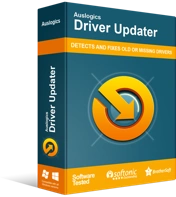
Risolvi i problemi del PC con Driver Updater
Le prestazioni instabili del PC sono spesso causate da driver obsoleti o corrotti. Auslogics Driver Updater diagnostica i problemi dei driver e ti consente di aggiornare i vecchi driver tutti in una volta o uno alla volta per far funzionare il tuo PC in modo più fluido

Quindi, l'opzione migliore è farlo automaticamente utilizzando un software di aggiornamento driver efficace, come Auslogics Driver Updater.
Auslogics Driver Updater esegue la scansione di tutti i driver mancanti o obsoleti sul PC e li aggiorna con un clic.
Ancora più importante, il software installa solo versioni ufficiali del driver compatibili con il tuo modello di dispositivo specifico. E esegue il backup del sistema prima di aggiornare i driver, in modo da poter annullare comodamente le modifiche che non ti piacciono.
Riavvia il PC dopo aver aggiornato tutti i driver e controlla se il gioco per computer funziona.
Se non funziona, probabilmente il problema non è correlato ai driver di sistema. L'opzione successiva potrebbe risolvere questo problema.
Opzione 4: cambia la risoluzione dello schermo e usa una finestra senza bordi
Ti starai chiedendo: "In che modo è utile modificare la risoluzione del display?" O qual è lo scopo di una finestra senza bordi?
Questa opzione potrebbe sembrare banale, ma può avere un impatto sulla tua situazione.
La risoluzione del tuo display influisce sulla quantità di lavoro che la tua scheda grafica deve fare. Una risoluzione completa aumenterà il carico sulla scheda grafica, rispetto a risoluzioni medie o basse. Se la tua scheda grafica non è abbastanza potente, potrebbe non funzionare abbastanza bene ad alta risoluzione.
Pertanto, è meglio optare per una risoluzione media o inferiore.
Anche le dimensioni della finestra del tuo gioco per computer influiscono sulle prestazioni della tua scheda grafica.
Se hai impostato il gioco a schermo intero, questo esercita l'accesso esclusivo alla tua scheda grafica (GPU). Ciò conferisce alla scheda video un carico più massiccio nella gestione di problemi come il cambio di risoluzione e la gestione delle risorse.
Pertanto, l'utilizzo di una finestra senza bordi sarà più efficiente rispetto allo schermo intero.
Una finestra senza bordi è semplicemente una finestra normale, con la finestra Chrome disabilitata. Ciò significa che non esercita tanto carico sulla scheda video quanto una modalità a schermo intero.
Potresti aver già notato che molti giochi si comportano in modo strano e addirittura si bloccano quando sono impostati a schermo intero. Questo perché non gestiscono abbastanza bene la scheda alt. Quindi, troverai un problema quando provi a utilizzare alt-tab per controllare le domande frequenti sul gioco o chattare su Discord.
Se ciò non funziona, prova questa opzione finale.
Opzione 5: installa Microsoft .NET Framework
Molti giochi per PC richiedono Microsoft .NET Framework per facilitare più funzionalità. Potresti non avere la versione corretta di .NET Framework. Pertanto, dovresti controllare sul sito Web di Microsoft, scaricare e installare il framework .NET appropriato.
Già che ci sei, dovresti controllare se il produttore ha nuovi aggiornamenti per il tuo gioco. Potrebbero esserci alcune correzioni per bug che sono stati identificati di recente.
Questo dovrebbe risolvere il tuo problema in modo definitivo.
Se hai provato una di queste soluzioni su come risolvere il problema "nessuna scheda grafica adatta trovata" , una di queste ha funzionato per te? O hai trovato un'altra opzione che funziona bene ma non è stata elencata qui? Condividi i commenti e aiuta qualcun altro che potrebbe avere problemi con l'errore "nessuna scheda grafica adatta trovata".
